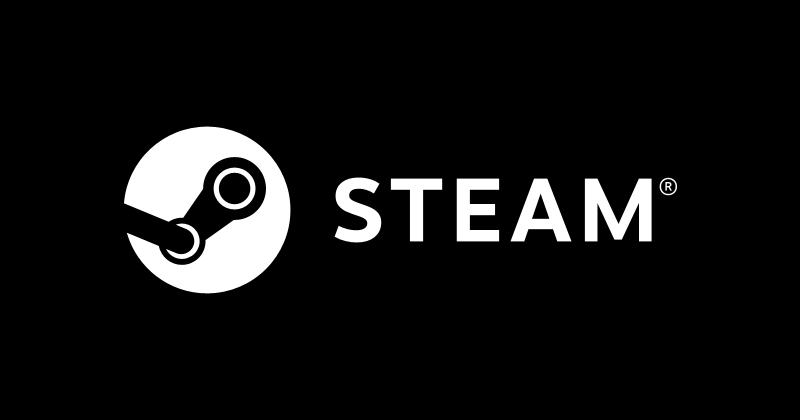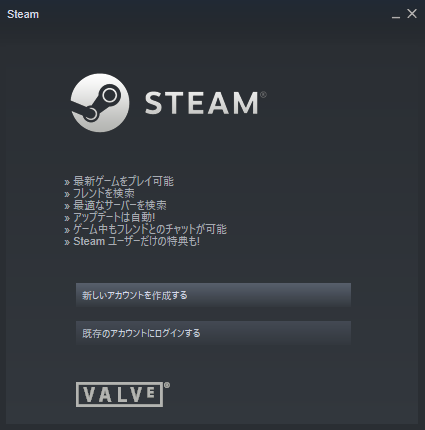様々なPCゲームを取り扱っているSteam、最近ではPUBGなど多くのゲームが人気を博していくなかで、steamも新規ユーザーがかなり増えているみたいです!
今日はそんなsteamの登録方法をご紹介します。
Steamのアカウントを作ろう
まず公式サイトに移動して、アカウントを作成をしていきましょう。
※steamに登録できるのは13歳以上の方のみです。
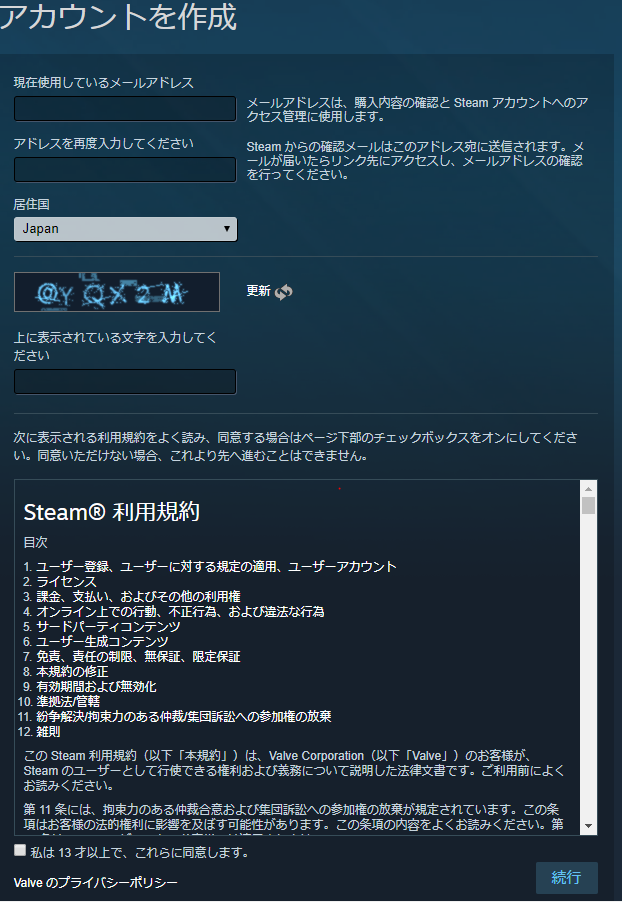
必要事項を記入したら、利用規約に同意して続行をクリックしましょう。
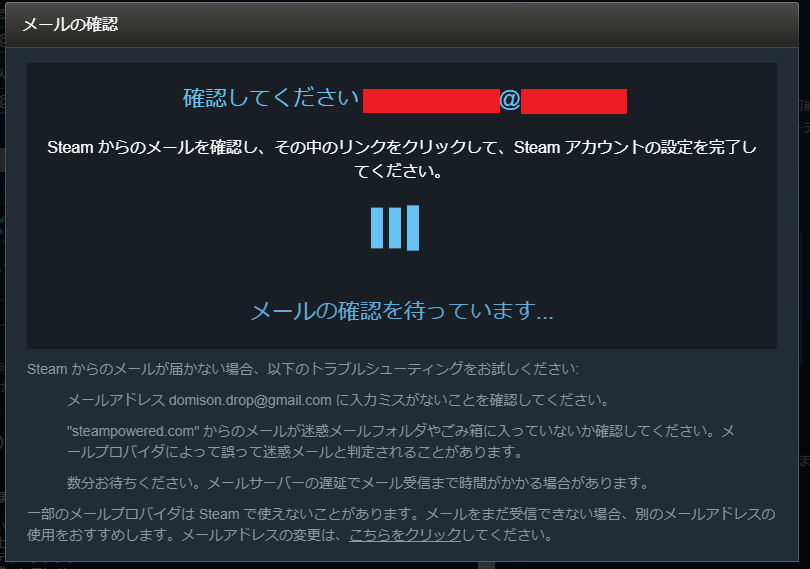
そうすると、このようにメールアドレス認証の画面になります。
登録したメールアドレスの受信トレイに移動してメールを確認しましょう。
もしメールが来ていなかった場合、迷惑メールフォルダに入っていないか、メールアドレスが間違っていないかを確認しましょう。
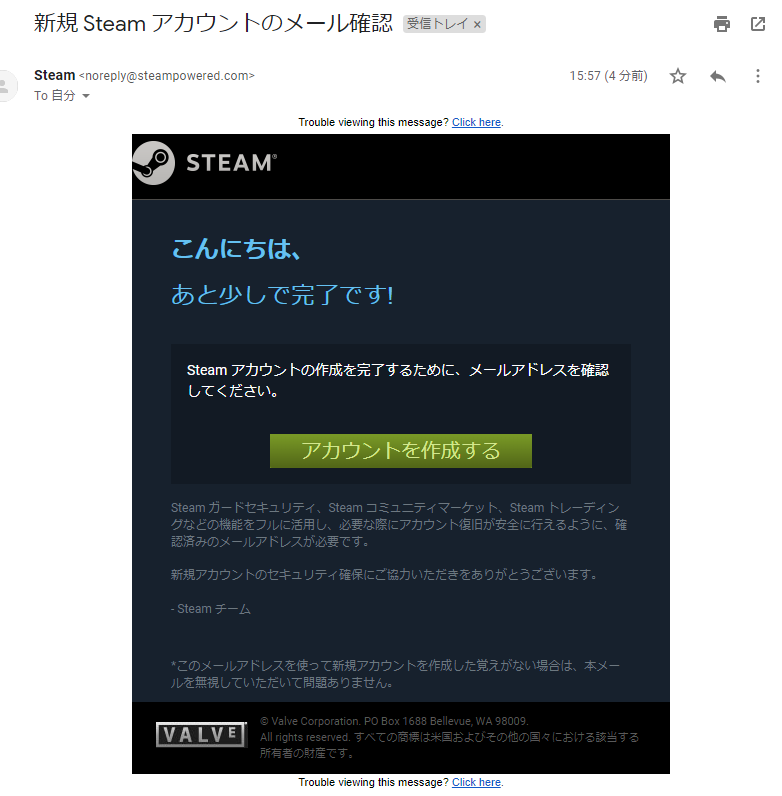
steamからこのようなメールが届いていれば、アカウントを作成するをクリックしましょう。
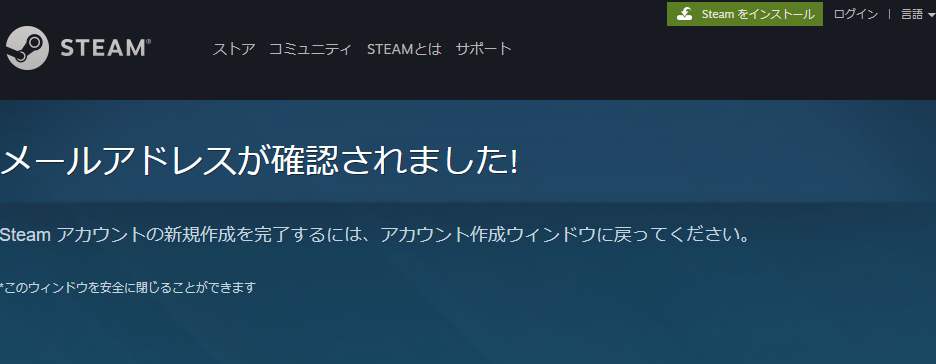
そうすると、このような画面に飛び、メールアドレスが確認されたことがわかります。
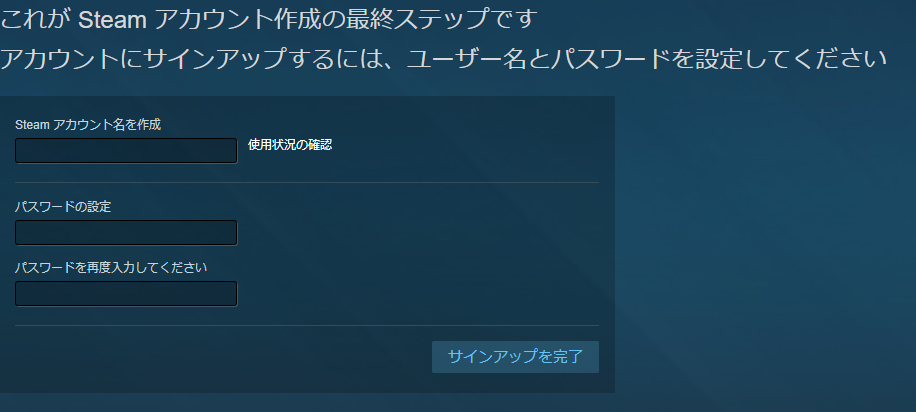
メールアドレスが確認されれば、先ほどのメールアドレス認証の画面がこのように切り替わるので、アカウントを作成していきましょう。
入力が完了し、無事サインアップを完了がクリックできれば、無事にアカウントが完成です、おめでとうございます!
Steamをインストールしよう
今度はPC上にSteamをインストールしていきましょう。
| 対応OS一覧 |
| Windows 7、8、8.1、10 |
| Intel Mac、OS X バージョン 10.11 (El Capitan) |
| Ubuntu Linux (最新バージョン) |
公式サイトに移動してSteamをインストールをクリック!
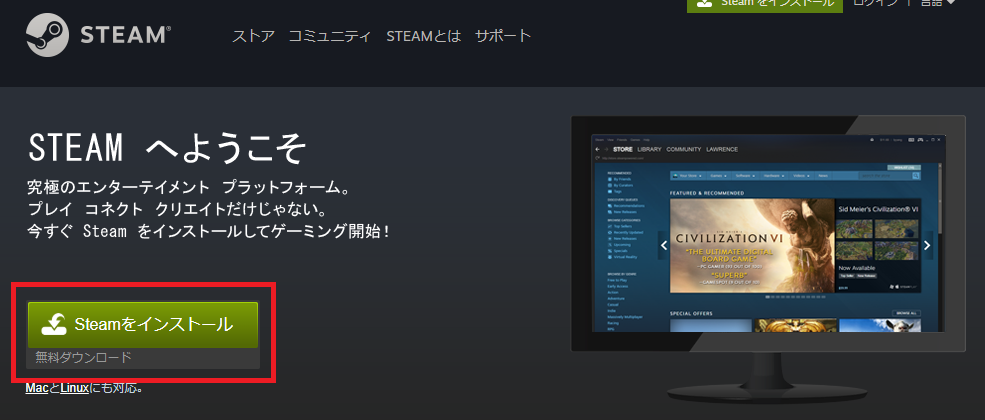
ダウンロードされたファイルをクリックして実行しましょう。
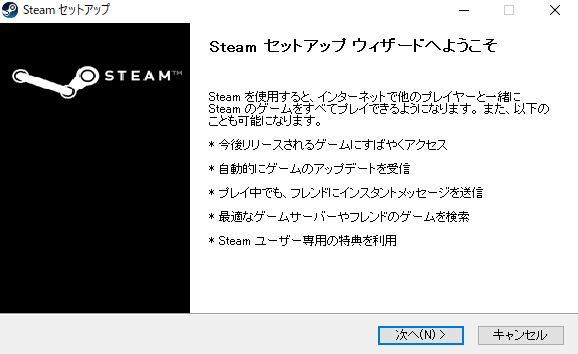
このような画面になるので次へをクリック
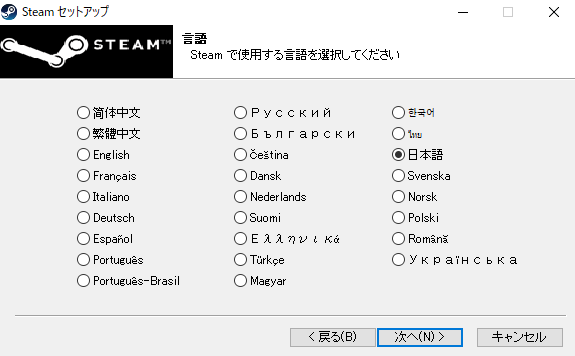
デフォルトで日本語が選択されています。
次に言語の選択が行われるので日本語を選択して次へをクリック
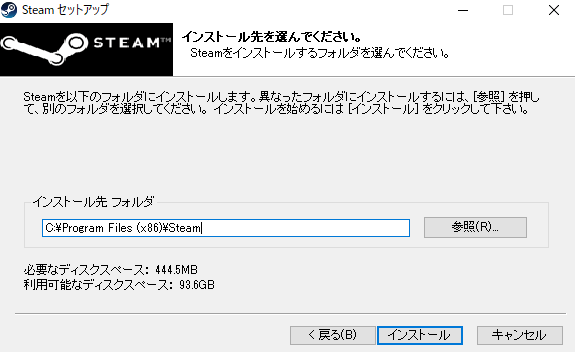
次にSteamをインストールする場所を選びます。
特に問題がなければ変更せずにインストールをクリックしましょう。
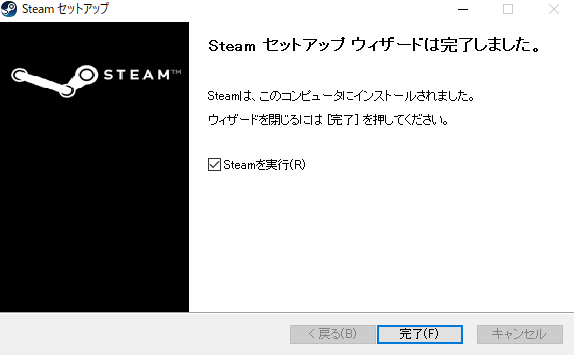
インストールが完了するとこのように表示されますので、Steamを実行にチェックを入れて完了をクリックしましょう。
初回起動時はアップデートに時間がかかります。
この画面になったら、先ほど作成したアカウントでログインします。
既存のアカウントにログインするをクリックしましょう。
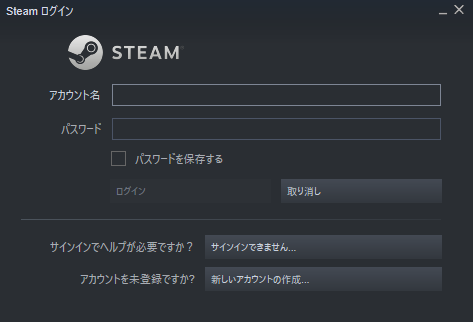
先ほど作成したアカウント名とパスワードを入力してログインをクリックしましょう。
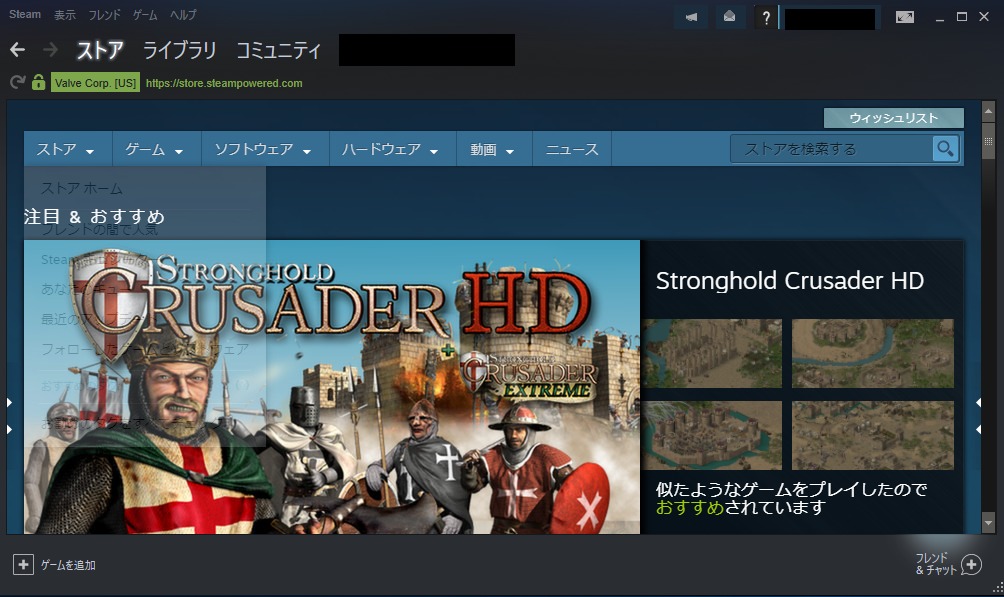
ログイン完了後、このような画面が立ち上がればOKです!
もしログイン後、steamが消えてしまった場合には再度、steamを起動してみてください。
これにて完了です!
Steam内でゲームを購入すれば、自分のライブラリ内に追加され、そこからゲームを起動する形となります。
それでは素晴らしいPCゲームライフをお過ごしください!